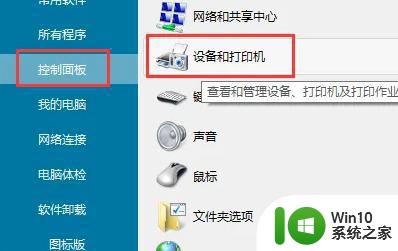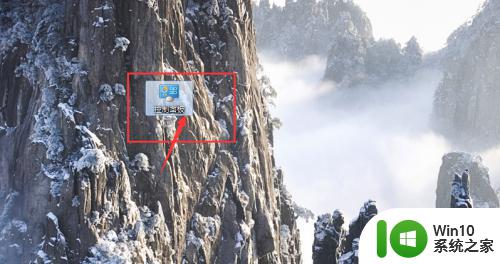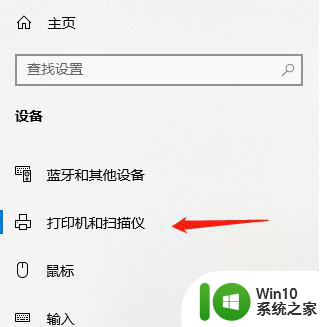小米打印机更换墨盒的步骤 小米打印机墨盒更换教程
更新时间:2024-02-01 09:32:12作者:jiang
在当今数字化时代,打印机已经成为我们生活中必不可少的办公设备之一,而小米打印机作为一款备受欢迎的产品,其简洁易用的特点深受用户喜爱。随着打印次数的增加,墨盒的耗尽也成为了大家关注的问题。了解小米打印机墨盒更换的步骤和教程变得尤为重要。在本文中我们将为大家详细介绍小米打印机更换墨盒的步骤,帮助大家轻松解决墨盒更换的问题。
具体方法如下:
1、首先我们需要打开打印机电源。
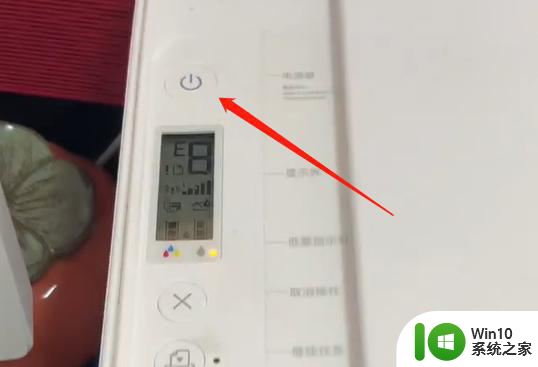
2、然后我们需要打开两个前盖,这里动作不用太大,免得掰坏前盖。

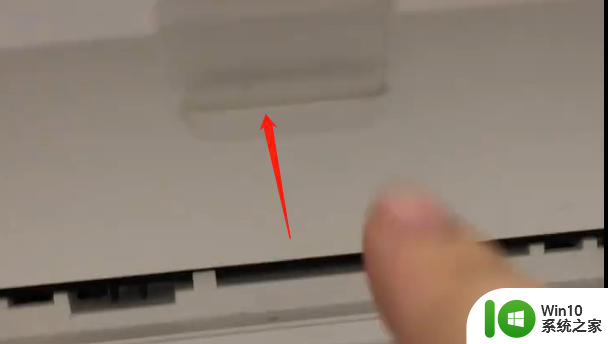
3、打开之后,我们再等待其中的两个墨盒静止下来。

4、需要更换哪个墨盒,就用手指按住墨盒,轻轻往下按压,就可以抽出来了。
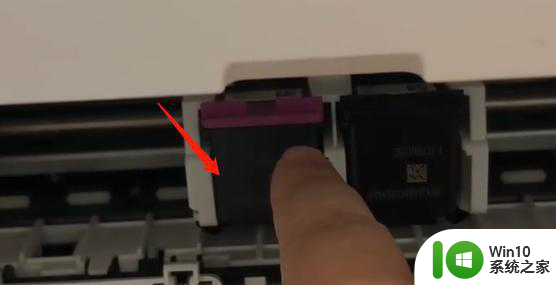
5、这样旧的墨盒就被我们取出来了,现在需要加入新的墨盒;
当我们拿到新墨盒的时候,注意要把这块透明的胶带给轻轻撕下。
撕好之后是这样的。
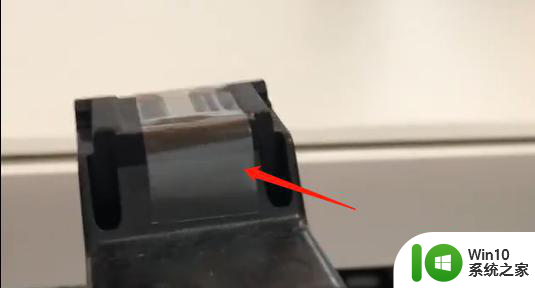

6、然后我们把新的墨盒按照之前的方向往里面推进去。这样墨盒就更换完成了。

以上就是小米打印机更换墨盒的步骤的全部内容,还有不清楚的用户就可以参考一下小编的步骤进行操作,希望能够对大家有所帮助。